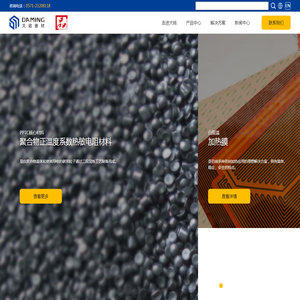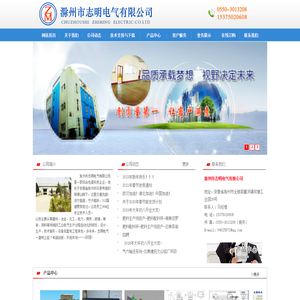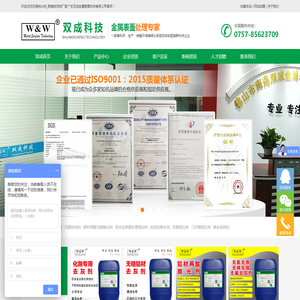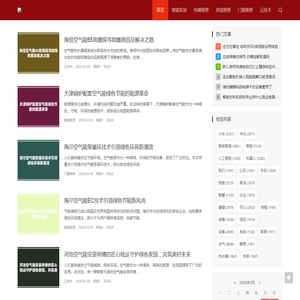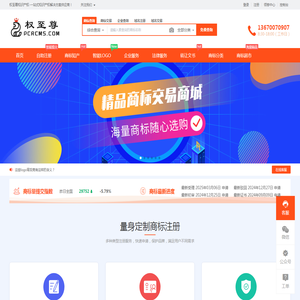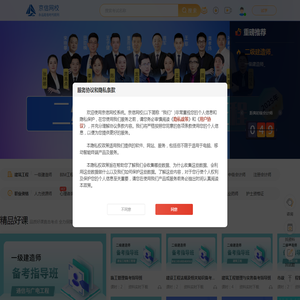联想笔记本触摸板程序功能介绍及使用指南 (联想笔记本触摸板没反应)
联想笔记本的触摸板功能是许多用户日常使用中不可或缺的部分,但在实际使用过程中,部分用户可能会遇到触摸板“没反应”的问题。这不仅会影响使用体验,还可能导致工作效率下降。以下从多个角度对联想笔记本触摸板的功能、使用方法以及“触摸板没反应”问题的解决方案进行详细分析,希望对您有所帮助。
一、联想笔记本触摸板功能介绍

联想笔记本的触摸板不仅支持基本的单点、双击、滑动等操作,还整合了多种高级功能,包括多点触控、手势操作等,能够提升用户的使用体验。以下是几种常见的触摸板功能:
🔧
1. 多点触控
现代联想笔记本触摸板大多支持多点触控功能,用户可以通过双指滑动、捏合缩放、双指旋转等操作快速完成页面滚动、图片缩放或旋转等任务,大大提升了操作的便捷性。
📝
2. 手势操作
联想笔记本触摸板支持多种手势操作,如三指滑动可切换任务,三指轻拍可以调用资源管理器等功能。这些手势操作简化了用户的操作步骤,减少了鼠标或触控笔的依赖。
🎮
3. 自定义设置
联想笔记本触摸板的功能可以通过驱动软件进行个性化设置,用户可以根据自己的使用习惯调整触摸灵敏度、启用或关闭特定手势等功能。
二、联想笔记本触摸板使用指南
为了更好地使用联想笔记本触摸板,请参考以下使用指南:
🔍
1. 确保触摸板驱动已安装
在首次使用联想笔记本时,建议进入官方网站下载并安装最新的触摸板驱动程序。驱动程序不仅能够优化触摸板的性能,还能修复可能存在的功能缺失问题。
🔧
2. 确认触摸板开启状态
部分联想笔记本触摸板支持通过快捷键(如Fn + F6)开启或关闭,用户可能在无意中关闭了触摸板功能,导致其“没反应”。建议用户按下快捷键查看触摸板状态。
💡
3. 调整触摸板灵敏度
在触摸板设置中,用户可以调整触摸灵敏度和滚动速度,找到适合自己使用习惯的配置。某些联想笔记本触摸板还支持分辨率调整功能,用户可以根据自己的需求进行设置。
三、联想笔记本触摸板“没反应”问题分析及解决方案
联想笔记本触摸板“没反应”的问题在使用过程中并不少见,可能由硬件、软件或系统设置等多方面因素引发。以下从常见问题和解决方案两方面进行详细分析:
1. 常见问题及排查方法
🔴
1. 硬件故障
触摸板“没反应”的最直接原因可能是硬件故障。用户可以通过以下方法进行排查:
🎯 检查触摸板是否受损:检查触摸板表面是否有明显的划痕或物理损坏。如有损坏,建议联系售后进行维修。
🎯 进行硬件诊断:大多数联想笔记本支持通过预装的硬件诊断工具(如Lenovo Diagnostics)检测触摸板硬件状态。用户可以运行该工具,查看触摸板的工作状态。
⚠ 注意事项: 如果触摸板硬件确实存在问题,建议及时联系售后或专业维修点进行处理,避免进一步损坏。
🔵
2. 驱动程序问题
驱动程序是联想笔记本触摸板正常运行的关键,因驱动程序损坏、版本过时或未安装而导致触摸板失效的问题较为常见。用户可以采取以下措施解决问题:
💻 更新或重新安装触摸板驱动程序:进入联想官方网站,搜索并下载与笔记本型号匹配的最新触摸板驱动程序,按照提示进行安装。如不确定型号,可通过“我的电脑”右键“属性”查看详细信息。
🚫 禁用并重新启用触摸板设备:在设备管理器中找到触摸板设备,右键选择“禁用设备”,等待几秒后再启用。这种方法有时可以修复暂时性的驱动故障。
2. 系统设置导致的问题
🔘
1. 触摸板在系统设置中被关闭
在某些情况下,用户可能误操作导致触摸板功能在系统设置中被关闭。解决方法如下:
✨ 在Windows设置中启用触摸板:进入“开始”菜单,选择“设置” > “设备” > “触摸板”,确保触摸板选项已启用。如果关闭触摸板功能的选项处于开启状态,请将其关闭。
📌 注意事项: 如果在触摸板设置中未找到相关选项,可能是驱动程序未安装或版本不支持,建议重新安装最新驱动程序。
🛈
2. 快捷键误操作
如前所述,联想笔记本触摸板支持通过快捷键开启或关闭功能。用户可以尝试以下方法:
🎮 按下Fn + F6键:同时按下Fn键和F6键,检查触摸板是否重新启动,如遇到快捷键功能异常的情况,建议尝试重启电脑后重新测试。
3. 其他可能的原因及解决方案
🛠️
1. 系统更新导致的问题
某些Windows系统更新可能导致触摸板驱动程序出现兼容性问题,进而引发触摸板“没反应”的情况。用户可以采取以下措施:
💻 回滚驱动程序:在设备管理器中找到触摸板设备,右键选择“属性” > “驱动程序”选项卡 > 选择“回滚驱动程序”(若选项可用)。
💻 restoring SYSTEM:在严重情况下,用户可以尝试将系统恢复到最近一次正常工作时的版本,但此操作可能会导致部分软件或文件丢失,注意提前备份重要数据。
🛡️
2. 软件干扰
某些安全软件或第三方程序可能干扰触摸板的正常工作。用户可以尝试以下步骤:
🛡️ 关闭或卸载安全软件:临时关闭杀毒软件或防火墙,观察触摸板是否恢复正常。如果触摸板恢复,说明存在软件干扰,建议调整相关软件的设置或联系技术支持寻求帮助。
🎮
3. 外部设备连接问题
连接的外部设备(如鼠标或其他USB设备)可能会导致触摸板功能异常。用户可以采取以下措施:
🎮 卸载外部设备:暂时断开所有外部设备的连接,重启电脑后测试触摸板是否恢复正常。
四、总结与建议
联想笔记本触摸板“没反应”的问题可能由多种原因引起,用户应从硬件、驱动程序和系统设置等方面逐步排查。如果在尝试了上述方法后,触摸板仍然无法正常工作,建议联系联想官方客服或前往售后服务中心进行进一步的维修。同时,为了确保触摸板的正常使用,建议用户:
📅 定期更新驱动程序
📝timely 保存重要数据
💻 避免在触摸板上放置重物或硬物
希望以上内容能为您解决联想笔记本触摸板“没反应”的问题提供有价值的帮助。如有其他疑问,欢迎随时交流!😊
本文地址: http://cx.ruoyidh.com/diannaowz/cae7a1723e3b65a65782.html